ワークフロー機能の概要と参加メンバーの種類と役割
ワークフロー機能
MovableType.net のワークフロー機能は、普段ウェブサイトを管理している「メンバー」以外に、MovableType.net のアカウントを持っていない人を、「外部メンバー」として簡単に参加させることができます。
ワークフロー作成上限
「プレスリリース確認」や「商品ページ確認」など、1つのウェブサイトの中でもコンテンツによってフローに参加させたいメンバーが異なることがあります。
ワークフロー機能では、メンバーの違うフローを複数作成できるようになっており、その作成上限はプランによって異なります。
- ライト→ご利用いただけません。
- スタンダード→5
- プロ→10
- アドバンス50→20
- アドバンス100→30
- アドバンス250→40
スタンダードプラン以上で利用可能な機能ですが、無料トライアルでお試しいただくことも可能です。
外部メンバー
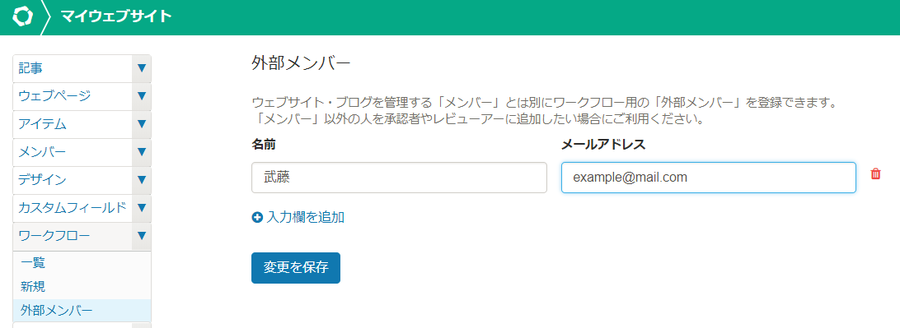
- 外部メンバーは、追加したいメンバーのメールアドレスと名前を登録します。
- 公開承認ができる承認者と、コメントができるレビュアー、どちらにも指定可能です。
- 申請者(記事やウェブページを書いた人)から通知メンバーとして指定される、または承認依頼をされた際には、登録メールアドレス宛に通知されます。
-
外部メンバーの追加上限
- スタンダード→10
- プロ→25
- アドバンス50→50
- アドバンス100→100
- アドバンス250→125
- 普段サイトの管理には関わらないものの、記事・ウェブページの公開前に内容の確認を依頼したい人などは「外部メンバー」の活用がおすすめです。
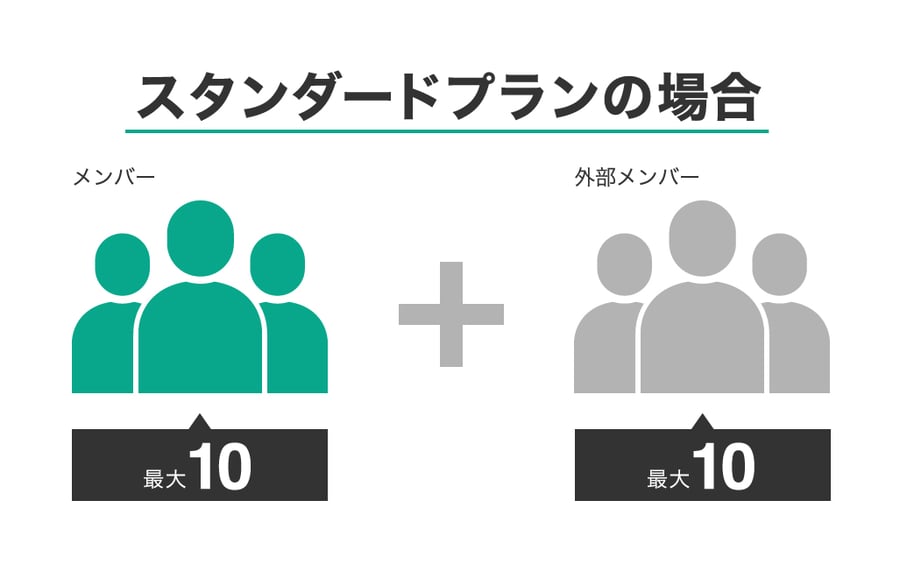
外部メンバーの登録やワークフローの作成方法は以下のマニュアルをご覧ください
ワークフローに参加するメンバーの種類と役割
ワークフローに参加するメンバーは「申請者」「レビュアー」「承認者」の3種類です。
- 申請者:記事やウェブページの下書きを準備して[承認依頼]ボタンを押した人。
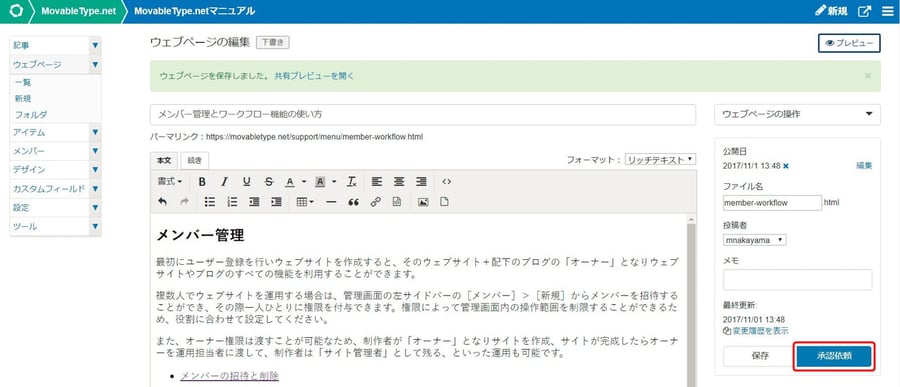
- レビュアー:承認依頼された際に通知され、コンテンツにコメントができる人。レビュアーに指定されるとやり取りがすべて通知される。
- ワークフロー作成時にレビュアーとして登録されていても、申請者が承認依頼を申請する際にレビュアーとして指定しなければ通知されない。
- 毎回ではないものの、場合によってはレビュアーとして指定する可能性がある人もワークフロー作成時に登録しておく。(申請者が依頼するタイミングで選択できるため)
- 基本的にレビュアーとして参加して欲しい人は、ワークフロー作成時に「標準で指定」を選択しておく。
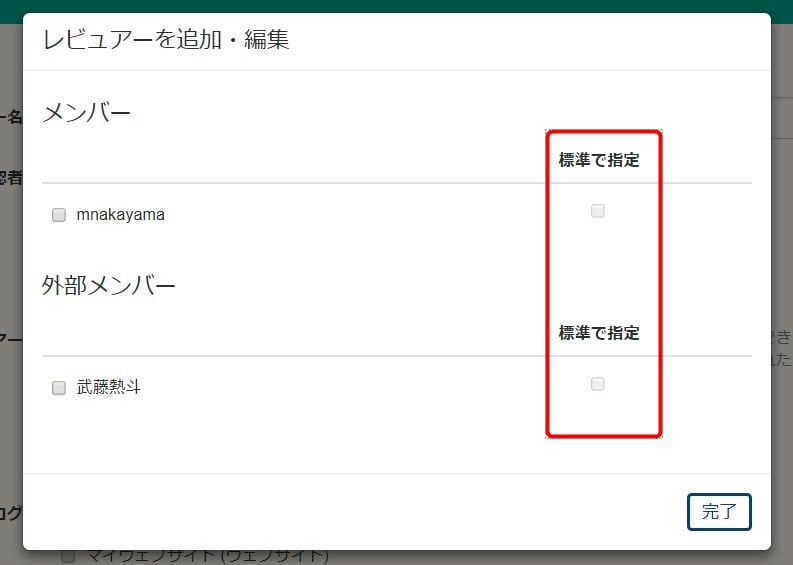
- 承認者:承認依頼された際に通知され、承認とコメント権限を持つ人。
- 承認者は複数指定でき、全員が承認した場合のみ公開できるように設定することも可能。
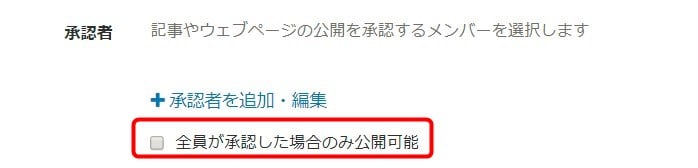
- 申請者が[承認依頼]→[依頼する]をクリックした後のやり取りは全て通知される。(他のメンバーがコメントしたことや、他の承認者が承認したことなど)
- 申請者とレビュアーで調整してから、承認者に通知することも可能。その場合、申請者は[承認依頼]の後に[依頼する]をクリックせず、通知先を指定して共有プレビュー画面内でコメントする。
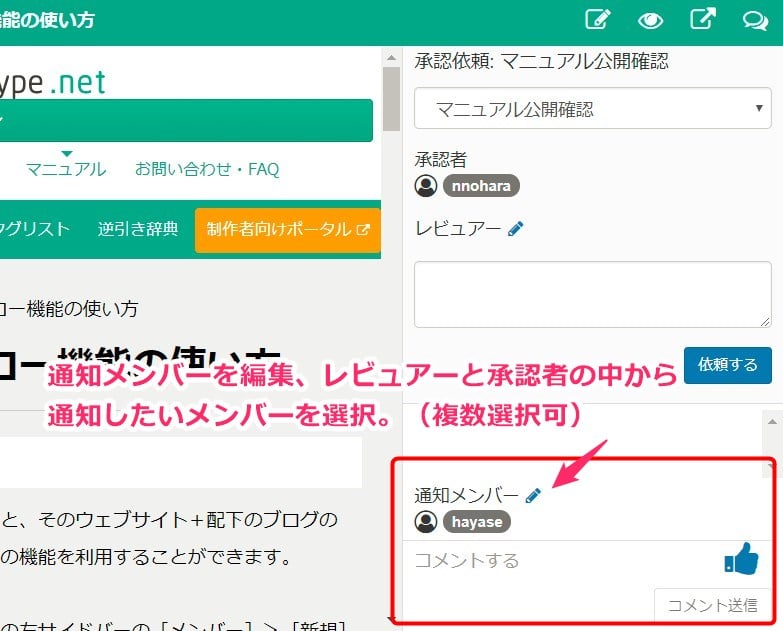
- 承認者は複数指定でき、全員が承認した場合のみ公開できるように設定することも可能。
「申請者」「レビュアー」「承認者」が、各画面でできることや運用手順に関しては、以下の記事でご紹介しています。
通知について
ワークフローの通知は、登録されているメールアドレスに送信され、メール本文内の[内容を確認]から、プレビューを確認することができます。
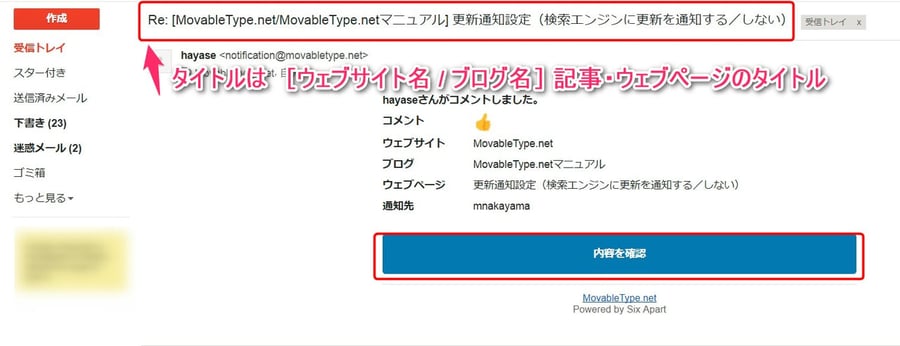
ワークフローの運用
承認依頼から公開までの操作についてはワークフロー機能を利用するをご覧ください。
ワークフローの設定・活用例
申請者が承認を依頼して、レビュアー・承認者が同時に確認し、承認がおりたら公開。といった基本的な使い方から、最終確認者をあえてレビュアーに指定する使い方まで、さまざまなパターンを公開しています。ぜひご参照ください。
- ワークフローの活用例 企業編(アカウントを持たない部長も参加)
- 「広報担当者・課長・部長の3人でプレスリリース用のフローを運用する」という想定で、企業サイトの運用で役立つ基本的なワークフローの作成方法と運用のコツをご紹介しています。
- ワークフローの活用例 メディアサイト編(承認者が複数の場合)
- コンテンツを作成した後、他のメンバーと内容を調整してから承認依頼を出したい場合の活用例をご紹介しています。承認者を複数指定する場合についてもこちらをご参照ください。
- ワークフローの活用例 小学校PTA編
- 最終確認担当者を、あえて承認者よりも権限の少ない「レビュアー」に指定し、必要なときにだけ通知する運用例をご紹介しています。
